首页
Win10蓝屏终止代码dpc怎么办?Win10蓝屏终止代码dpc解决方法
Win10蓝屏终止代码dpc怎么办?Win10蓝屏终止代码dpc解决方法
2021-12-20 08:17:50
来源:互联网
作者:admin
每个用户在使用Windows10操作系统的时候都会遇到各种情况,就像是蓝屏的情况,而且蓝屏还会出现DPC的错误提示。很多用户可以并不了解蓝屏DPC问题,所以并不知道怎么解决。小编认为可能是因为驱动程序存在问所以才导致蓝屏。
具体步骤:
1、首先点击此电脑,点击管理,打开设备管理器,找到“IDE ATA/ATAPI控制器”。
2、随后打开带有“SATA AHCI”的控制器属性,切换到驱动程序选项卡,点击“更新驱动程序”。
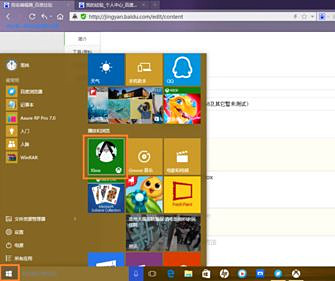
3、找到“浏览计算机以查找驱动程序软件”并将其打开。
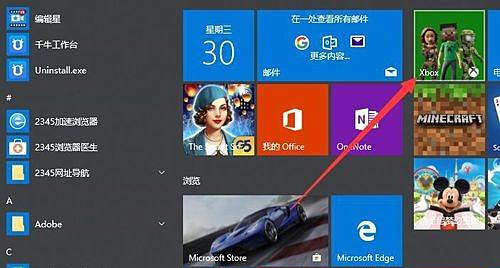
4、选择“从计算机的设备驱动程序列表中选取”并点击下一步。
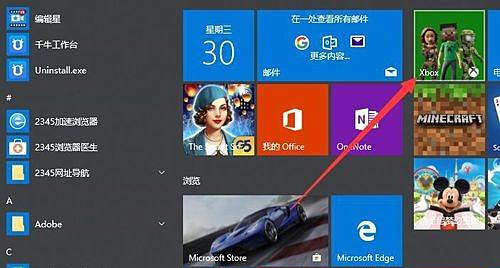
5、最后选取“标准双通道 PCI IDE控制器”,点击下一步进行安装,完成后重启系统即可。
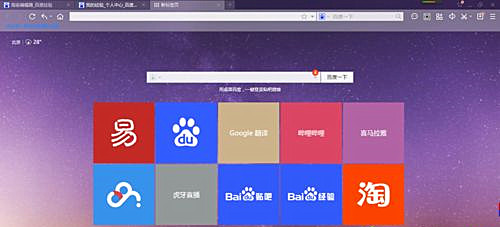
相关文章
- win10时间不准怎么办? 04-04
- Win10管理员Administrator账户开启方法 04-04
- win10蓝屏irql not less or equal教程 03-27
- win10系统总弹出需要新应用打开此ymsgr的解决方法 01-24
- win10待机死机有什么好的处理方法?要怎么解决? 01-21
- win10系统groove播放器无法使用怎么办?win10系统音乐groove无法播放修复教程 01-21
精品游戏
换一批
